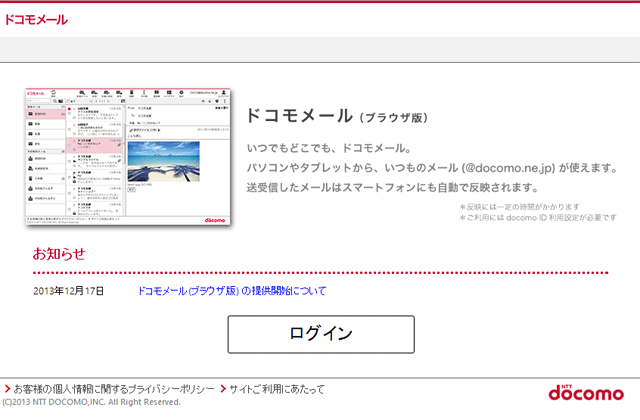ドコモメール利用開始してwebメールを使えるようにしてみた。
スマートフォン 2013年12月18日
スマホのメールをSPモードメールからドコモメールにアップデートしました。
ついでに(というかこれが来たのでというのもあるけど)ドコモメールをWebから見れるようにもしました。
ちょっと設定とか、手順があったのでメモ
0.docomo IDを取得する
前提条件。
webからログインするときに必要になるキーです。
mydocomoのサイトで発行できるし、帰宅前にドコモショップ行ってお店のねーちゃんに作ってもらっても良し。
初期のIDはたぶん電話番号と同じになると思います。
my docomo : https://www.nttdocomo.co.jp/mydocomo/
1.SPモードメールからドコモメールにアップデートする
Google Playにはアプリがないです。
ドコモスマホのdメニューからアプリ一覧に行ってダウンロード。
これはまあ簡単にイケると思います。
念のためにバックアップしておけという注意書きがあったので、メールを「SDカードバックアップ」というアプリでバックアップ実施。買った当初に無効化してたやつでした。
その後、SPモードメールのデータをすべて削除してアンインストールしてから、ドコモメールインストールしましたが、別に事前に消す必要とか全くなくて、メールも問題なく移行されるらしい。バックアップはまぁ念のためね。
2.docomoID利用設定を有効にする。
Webメールを使うために必要な設定です。
その他、IMAP利用する場合にも必要だと思う、多分。
くわしくはdocomoのマニュアル参照。
https://www.nttdocomo.co.jp/service/docomo_mail/other/
※注意点として、Wi-Fiに繋いだ状態では実施しないこと。
こんなエラーが出ます。これdocomoのマニュアルには載ってませんでした。
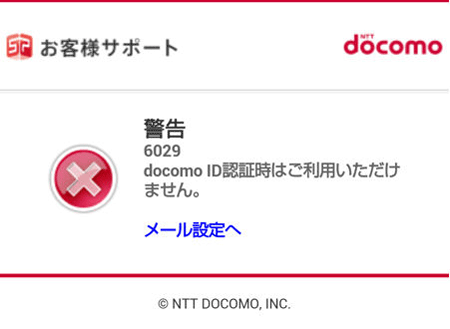
Wi-Fi繋ぎながら設定変えようとすると怒られる
3.ドコモメールweb専用サイトに行く
ここです。
https://mail.smt.docomo.ne.jp/
docomoのサイトからリンク貼ってないんだけど…不親切ですね
2のdocomoID利用設定してない状態でアクセスすると下のような感じで怒られます。
現在、ご利用いただけません。docomo ID利用設定をご確認ください。(1305_lwprap29)
利用設定を有効にして、docomoIDでログインすると、晴れてwebメール画面とのご対面です。
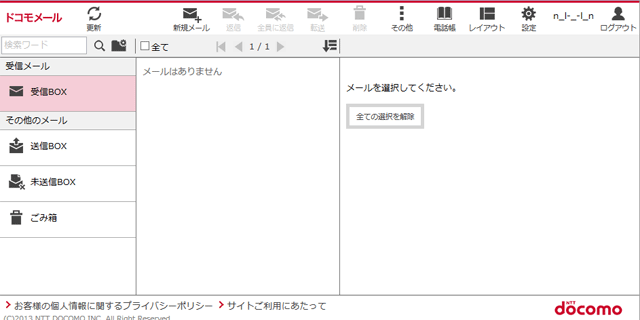
ドコモメールwebサイト、ログインしたらこんな感じ
お疲れ様でした。
ちなみに僕はドコモ電話帳は無効化にしたままです。
メールの相手とかがwebだと名前で表示されないのかなぁ…
LINEもいいけど、まぁキャリアメールもたまには使ってあげてくださいね。
以上です。